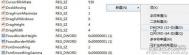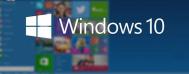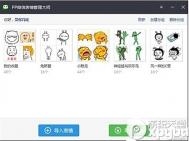有效缩短win10如程序响应的时间的技巧
win10系统反应很慢,怎么缩短程序的响应时间?win10在程序运行时经常会出现程序未响应的提示,在这种情况中,我们要么会强行终止,要么继续等待,那么我们如何缩短程序的响应时间呢,我带大家分享一下我的经验

1、在桌面右下角任务栏的搜索框中输入regedit运行注册表,鼠标左键单击运行命令。

2、在注册表编辑器中依次展开到 HKEY_CURRENT_USERControl PanelDesktop文件夹

3、然后在右侧窗口空白处单击右键,新建一个DWORD 32位值的文件,储值为新值#1


4、鼠标右键单击文件,点击重命名,将其重命名为 WaitToKillAppTimeout,文件命名成功。

5、如果出现下面的情况,提示注册表编辑器无法重命名,键入的值名已存在请键入另外的文件名并重试,直接进行下一步

6、说明系统中之前已经有此文件,直接在右边找到名为WaitToKillAppTimeout的文件

7、鼠标左键双击WaitToKillAppTimeout文件,我的数值数据默认为10000,将其改为0,保存修改后退出即可。

8、通过上面的修改,可以有效的缩短程序在Windows 10的系统响应时间,从而避免出现系统假死等问题的出项。
(本文来源于图老师网站,更多请访问https://m.tulaoshi.com/windowsshi/)
如何查看Win7/Win8.1升级预订Win10系统是否成功
方法一:
1、两种方式可以确认是否预订Windows10正式版是否成功,第一种在Windows更新界面可以看到;

2、在更新界面,我可以看到已经成功预订了,但是点击更新,没有收到Windows10正式版本推送;

方法二:
1、点击任务栏右下角WIN图标;

2、弹出的菜单中可以查看升级状态;

3、也可以进入获取Windows10预订界面;

4、点击左上角菜单中的查看确认,查询申请预订Windows10正式版是否成功的确(m.tulaoshi.com)认;

5、返回的结果就可以是否成功预订了,若想按步就班等待微软的推送就不用再管了。

怎么关闭win10快速访问功能?
Windows10系统的快速访问功能很容易泄露电脑中的隐私,用什么方法可以让这个功能消失,避免电脑的个人隐私泄露呢?修改Windows10系统的注册表值取消快速访问泄露隐私的方法。
下面就让图老师小编个大家说说这个Windows10系统快速访问功能容易泄露隐私的解决方案。
注册表路径:HKEY_CLASSES_ROOTCLSID{679f85cb-0220-4080-b29b-5540cc05aab6}ShellFolder
1、快捷键win+R打开运行,输入:regedit.exe,点击确定或者按键盘上的回车(Enter)键;

2、在打开的注册表编辑器窗口,展开:HKEY_CLASSES_ROOT;找到并展开:CLSID;在CLSID的展开项中找到:{679f85cb-0220-4080-b29b-5540cc05aab6}并在{679f85cb-0220-4080-b29b-5540cc05aab6}的展开项中左键单击:ShellFolder;

3、下面我们就可以修改{679f85cb-0220-4080-b29b-5540cc05aab6}ShellFolder的注册表键值,但在修改之前,备份一下注册表是必须的。

备份注册表的方法是:
1、点击注册表编辑器窗口左上角的文件,在下拉菜单中点击:导出;
2、在打开的导出注册表文件窗口,检查注册表路径是否正确(最下面的所选分支),再点击:桌面,在文件名(N)栏输入:快速访问,点击:保存;

3、此时系统桌面上会显示一个快速访问的注册表图标,如果我们修改注册表值给系统带来了不稳定,可以用备份的快速访问恢复注册表。
4、我们备份了{679f85cb-0220-4080-b29b-5540cc05aab6}ShellFolder的注册表键值,现在再来修改ShellFolder的权限值(不修改ShellFolder的权限值,则无法修改Attributes的键值),右键点击ShellFolder,在右键菜单中点击:权限;

5、在打开的ShellFolder 的权限对话框中点击:高级
(本文来源于图老师网站,更多请访问https://m.tulaoshi.com/windowsshi/)
6、在紧接着打开的ShellFolder 的高级安全设置窗口中的所有者后点击:更改;

在选择用户或组的对话框中点击:高级(A);

7、我们点击高级以后,选择用户或组的对话框有所变化,在这个对话框中点击:立即查找(N);在搜索结果(U)的列表中找到本机用户名并左键点击,再点击:确定;

8、本机用户名已经显示的输入要选择的对象名称栏内,点击:确定

9、我们现在可以修改Attributes的键值了,左键双击:Attributes,在弹出的编辑DWORD(32位)值对话框中,把Attributes的数值数据从a0100000修改为a0600000,再点击:确定,退出注册表编辑器。

12/重启资源管理器或注销一次或重启电脑,则可以使修改生效。
以上就是今天图老师小编今天带给大家的修改Windows10系统的注册表键值取消快速访问泄露隐私的方法。供朋友们参考使用。
注意:
1、在没有获取ShellFolder 的本机用户名权限前,无法修改AttTulaoshi.Comributes的键值;
2、在修改Attributes的键值前一定要备份注册表值。